Cisdem Duplicate Finder 被称为是一个很好的帮助,它可以帮助您查找实际上包含相同内容的所有重复文件,无论它们是否具有不同的名称。
现在很多人都想做一个 Cisdem 重复查找器评论. 使用此工具,您将能够通过以下方式释放空间 摆脱重复文件 在您的计算机上,以便您可以存储更重要的数据。
尽管如此,关于这个重复查找器的一些好话,仍然有很多人对使用这个工具有一些疑问。 主要是因为缺乏信息。 这就是为什么我们要给出最好的 Cisdem Duplicate Finder 评论,让您了解更多。
内容: 第 1 部分。 Cisdem 重复查找器评论:功能和价格 第 2 部分。 Cisdem 重复查找器评论:2 个最佳替代方案 部分3。 结论
第 1 部分。 Cisdem 重复查找器评论:功能和价格
Cisdem重复查找器 声称为您提供了一种准确的方法,只需单击一下即可查找重复项并删除它们。
使用此工具可以让您扫描您的计算机以及其中的一些应用程序,例如您的 iTunes、iPhoto 和邮件。

1. Cisdem Duplicate Finder有什么特点?
Cisdem Duplicate Finder 带有几个功能,当您找到并删除重复项时,您可以从中获得成功的结果。
然而,这个工具 没有一些关于如何扫描计算机的选项r. 但无论如何,该工具仍然可以很好地完成工作。 以下是此 Finder 的其他功能。
#1 扫描引擎
- 即使它们具有不同的文件名,它也可以找到您的重复文件。
- 它可以从邮件、照片和 iTunes 等应用程序中删除任何重复项。
- 它可以扫描您的硬盘驱动器以及外部存储。
- 它可以让您查看重复文件的日期。
- 它与 macOS Sierra 兼容。
- 如果您愿意,您可以中断扫描过程,它仍然会为您提供已完成的扫描过程的结果。
#2 带有多个过滤器和移除功能
- 带有重复文件的两个视图; 标签视图 和 饼图视图.
- 它可以单击选择和取消选择您的重复文件。
- 您可以全屏显示,以便查找和查看扫描过程后发现的重复项。
- 您可以将重复项移至回收站,也可以将它们从计算机中完全删除。
#3 易于使用
- 带有一个干净的界面,您可以轻松使用。
- 它附带一个 拖动 和拖动功能。
- 易于浏览。
#4 可以在 Finder 中预览和显示重复文件
- 您有权选择要删除的重复项。
- 您可以使用 Finder 显示您选择的文件。
- 可以让您使用 Cisdem Duplicate Finder 预览缩略图。
2. Cisdem Duplicate Finder 的价格是多少?
这个 Finder 不是免费的。 您必须通过一次性付款来购买该工具,下载并安装后将花费您 29.99 美元。
但是,您始终可以选择使用其免费试用版。 但是,如果您只使用试用版,则对其功能的访问将受到限制。
3. Cisdem Duplicate Finder 的优缺点是什么?
作为 Cisdem Duplicate Finder 评论,本文展示了使用 Cisdem Duplicate Finder 的一些优点和缺点。
优点:
- 配备强大的扫描引擎,可以检测具有不同文件名的重复文件。
- 该程序的界面易于浏览。
- 如果您删除重复项,您可以选择将它们放入您的 垃圾桶 这样您仍然可以恢复它们。 或者,您也可以将它们从系统中永久删除。
缺点:
- 扫描过程可能需要很长时间以及其结果。
- 如果您选择了某个文件夹,则需要在删除之前取消选择已标记的数据。
- 在继续删除重复项之前,它不会给您一个提示。
第 2 部分。 Cisdem 重复查找器评论:2 个最佳替代方案
现在,如果您认为 Cisdem Duplicate Finder 对您来说不够好,那么我们有以下 2 个您可以使用的最佳替代方案。
1. PowerMyMac - 重复查找器
这个 PowerMyMac 该工具被称为最好的重复查找器。 它可以帮助您清理 Mac 以获得更多存储空间。
它还带有一些您可以使用的功能,例如 删除重复项,删除旧文件和大文件,删除旧的 iOS 备份,并使用随附的文件卸载不再需要的应用程序。 详细地,您可以找到并 删除重复的excel 轻松在您的 Mac 上。
并向您展示它的功能有多简单“重复的Finder" 是使用,以下是您可以遵循的步骤。
步骤 1. 安装、注册和信任该工具
当然,像 Cisdem Duplicate Finder 一样,您必须先在您的 mac 上安装该程序。 然后,通过在下载该工具时输入您的电子邮件地址来注册该应用程序。
步骤 2。 选择 PowerMyMac 的重复查找器
启动程序后,您可以继续选择功能“重复的Finder"在屏幕的左侧。

第 3 步。在 Mac 上扫描您的重复项
然后,点击加号 (+), 按钮,以便您可以选择要扫描的文件夹。 然后,点击 SCAN 按钮,然后程序将开始扫描您选择的文件夹中的所有重复项。
步骤 4. 选择要删除的类别
一旦扫描过程完成,您现在可以看到不同的类别。 从那里,选择您要删除的一个。 在这里,请确保您单击自动选择,以便程序可以将原始文件保留在您的计算机上。 它确实是 Cisdem Duplicate Finder 的一个很好的替代品。
第 5 步。清理您的重复项
然后,继续,只需单击 清洁 按钮,以便程序可以开始从您的计算机中删除您的重复项。

2。 CCleaner的
除了使用 Cisdem Duplicate Finder 之外,您可以使用的另一个替代方法是 CCleaner。 该工具也被认为是最好的工具之一,以便您删除计算机上的任何重复项。
该工具也非常可靠且使用快速。 此外,它还带有一个每个人都可以轻松使用的界面。 它还具有您可以使用的功能,以便您也可以释放计算机上的空间。 这就是为什么它是您应该考虑作为替代选择的原因。
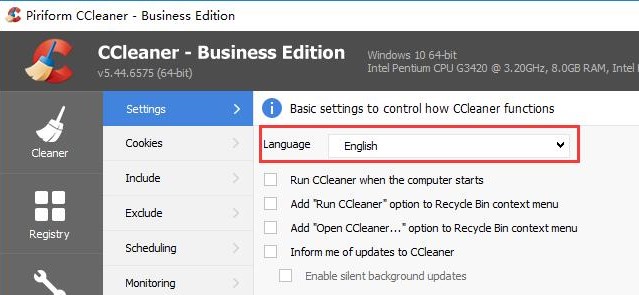
部分3。 结论
现在,您已经掌握了在此需要了解的所有知识 Cisdem 重复查找器评论. 您绝对可以使用它来删除计算机上的所有重复项。
但是,如果您正在寻找可以使用的替代方案,那么 重复查找器功能 PowerMyMac 是您可以使用的最佳选择。 我们向所有寻求帮助以从 Mac 中删除其副本并释放一些存储空间的人强烈推荐此工具。



